Cómo Hacer un Restablecimiento de Fábrica en sus Teléfonos y Tabletas Android
Restablecer
- 1. Restablecer iPhone
- 1.1 Restablecer iPhone sin la cuenta de Apple
- 1.2 Restablecer Restricciones Contraseña
- 1.3 Restablecer la contraseña de iPhone
- 1.4 Restablecer la Configuración Completa del iPhone
- 1.8 Restablecer la Batería de iPhone
- 1.12 Cómo Restablecer iPhone 5
- 2. Restablecer iPhone Completamente
- 3 Restablecimiento de Fábrica de iPhone
- 3.1 Restablecimiento de Fábrica de iPhone
- 3.3 Restablecimiento de Fábrica de iPhone sin iTunes
- 3.4 Restablecimiento de Fábrica de iPhone sin Contraseña
- 4 Restablecer Android
- 4.1 Restablecer Android Bloqueado sin Contraseña
- 4.2 Restablecer Completamente Android
- 4.3 Restablecer Android sin Home Button
- 4.4 Restablecer Android sin Perder Datos
- 4.5 Restablecimiento de Fábrica Android
- 4.6 Restablecer la Contraseña de Android
- 4.8 Restablecer Completamente Huawei
- 5 Restablecer Samsung
Aug 01, 2025 • Categoría: Soluciones de Reparación Móvil • Soluciones Probadas
Para aquellos que atesoran sus dispositivos Android, es de conocimiento común que cada uno de ellos desea que su dispositivo Android pueda funcionar sin problemas, sin ningún tipo de interferencias. Sin embargo, este no es el caso para la mayoría de los usuarios de Android.
Como un hecho cierto, una buena parte de los usuarios de dispositivos Android tienen problemas con sus dispositivos que constantemente se cuelgan y funcionan considerablemente lento. En el más agudo de los casos, los usuarios a menudo tienen que apagar sus teléfonos para empezar de nuevo.
Con el auge de los teléfonos y tabletas Android en el mercado, se espera todo tipo de competidores en la industria de fabricación de teléfonos móviles. Esta es una mala noticia para los usuarios de Android, ahora que los dispositivos Android falsos también han comenzado a infiltrarse en el mercado.
Estos dispositivos de calidad inferior son conocidos por tener muy poca memoria y ser muy lentos. Para evitar esto, los usuarios deben estar preparados para restablecer de fábrica constantemente sus teléfonos con el fin de liberar la memoria del dispositivo y restaurar el rendimiento.
- Parte 1: Cuando necesitamos restablecer los móviles y tabletas Android?
- Parte 2: Respalda tus datos Android antes de Reiniciarlo
- Parte 3: Cómo reiniciar los Teléfonos y Tabletas Android usando la PC
- Parte 4: Que es lo que hace el servicio de Copia de Seguridad de Android Respaldar y Restaurar
Parte 1: Cuando necesitamos restablecer los móviles y tabletas Android?
Aquí están las cinco situaciones más comunes por las cuales seria necesario el restablecimiento de fábrica de su dispositivo Android:
- Para liberar espacio en la memoria. Esta es quizás la razón más común por la que usted tendría que hacer un restablecimiento de fábrica en su dispositivo Android. En lugar de instalar cada aplicación individual para liberar memoria, una restauración de fábrica le ahorraría un montón de problemas y tiempo. Después de todo, un nuevo comienzo es una mejor opción que la clasificación de las aplicaciones con problemas, y luego desinstalar de forma individual.
- Aplicaciones que están colgándose constantemente. Esto puede ser notorio atraves los widgets de la pantalla de inicio y las animaciones. Por otra parte, si en el dispositivo Android sigue apareciendo las notificaciones y advertencias de 'forzar cerrado' debido a que algunas aplicaciones han dejado de funcionar, entonces es el momento de darle a ese dispositivo un restablecimiento de fábrica.
- Del mismo modo, si el dispositivo Android lleva más tiempo que el tiempo normal para ejecutar aplicaciones, entonces significa que las aplicaciones pueden tener algunos problemas con sus instalaciones y una restauración de fábrica sería una buena manera de corregir los problemas de una vez por todas.
- La duración de la batería también es otro indicador de que su dispositivo Android necesita una restauración de fábrica. Normalmente, los dispositivos Android tienen más corta duración de la batería. Sin embargo, si el dispositivo drena su batería más rápido de lo esperado, una restauración de fábrica podría ayudar a restaurar el rendimiento normal y restablecer la batería del teléfono al estado de funcionamiento normal.
- Si ha decidido regalar su dispositivo Android a alguien o quiere venderlo, una restauración de fábrica es aconsejable con el fin de borrar toda la información sincronizada de sus correos y aplicaciones en el teléfono.
Parte 2: Respalda tus datos Android antes de Reiniciarlo
Sin embargo, antes de restablecer los ajustes de fabrica en el teléfono Android, es fundamental que realice una copia de seguridad de todos sus datos importantes. Esto puede incluir todos los archivos multimedia, como las fotos y música guardados en el almacenamiento interno del dispositivo Android, y también los mensajes de teléfono y el historial del navegador. Aquí es donde tener una herramienta como dr.fone - Respaldo & Restauración - Transferencia de Teléfono viene a ser realmente útil.

dr.fone - Respaldo y Restauración
¡Respalde y Restaure Datos de Android, de Manera Flexible!
- Selectivamente respalde datos Android a la computadora, con un clic.
- Permite transferir desde HTC, Samsung, Nokia, Motorola y más a iPhone X/8/7S/7/6S/6 (Plus)/5s/5c/5/4S/4/3GS
- Trabaja perfectamente con Apple, Samsung, HTC, LG, Sony, Google, HUAWEI, Motorola, ZTE, Nokia y más teléfonos inteligentes y tablets.
- Vista Previa y restaurar respaldo en cualquier dispositivo Android.
- No hay pérdida de datos durante el respaldo, exportación o restauración.
- Totalmente compatible con iOS 11 y Android 8.0
Paso 1. Iniciar el programa y elegir la opción "Respaldo y Restauración"
Antes de hacer nada, pon en marcha el programa en el ordenador y elige la opción "Respaldo y Restauración" desde la ventana principal.

Paso 2. Selectivamente elige el tipo de archivo para Respaldar
Antes de realizarla copia de seguridad, usted puede elegir cualquier tipo de archivo que desee respaldar en su dispositivo Android. Simplemente marque la casilla en frente de la opción.

Paso 3. Empieza a Respaldar los Datos de su dispositivo
Después de seleccionar el tipo de archivo, puede hacer clic en "Iniciar Copia" para iniciar el respaldo de su dispositivo Android. Durante todo el proceso, mantenga el dispositivo conectado todo el tiempo.
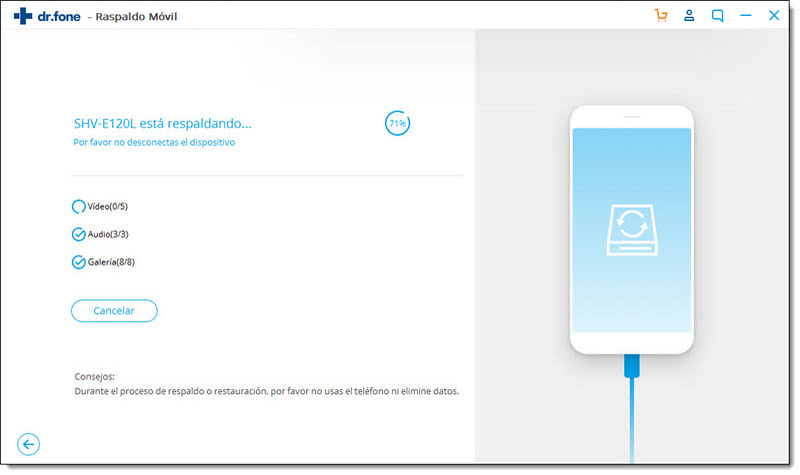
Nota: Puede utilizar la función de "Restaurar" para restaurar el archivo de respaldo de su dispositivo, cuando tenga la necesidad más adelante.
Parte 3: Cómo reiniciar los Teléfonos y Tabletas Android usando la PC
Aparte de las formas más comunes de restablecer los teléfonos Android, utilizando varios botones en el teléfono o la tableta, es posible también restablecer totalmente el teléfono mediante su PC.
Hay dos formas de hacerlo. En primer lugar, se puede utilizar una herramienta PC para reiniciar Android, o puede utilizar fácilmente la utilidad Android de comando del puente de depuración para inicializar la imagen de recuperación en su teléfono.
Método 1
En el primer método, siga los pasos que a continuación que se indican.
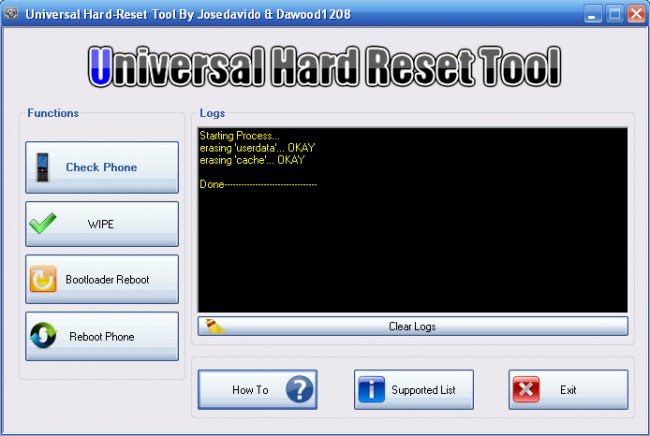
Paso 1 - Descargar la última versión de una herramienta de restablecimiento completo universal.
Paso 2 - Ahora navega a través de la aplicación y haz clic en la opción que deseas utilizar. Preferiblemente, haz clic en "Borrar para restablecer el teléfono '.
Método 2
Este método es un poco técnico, aunque no hay nada de difícil en ello.
Paso 1 - En primer lugar, descargar el kit de desarrollador de Android desde el sitio web de los desarrolladores de Android ', y extrae la carpeta. Ahora, cambiar el nombre de la carpeta extraída; se puede nombrar como ADT.
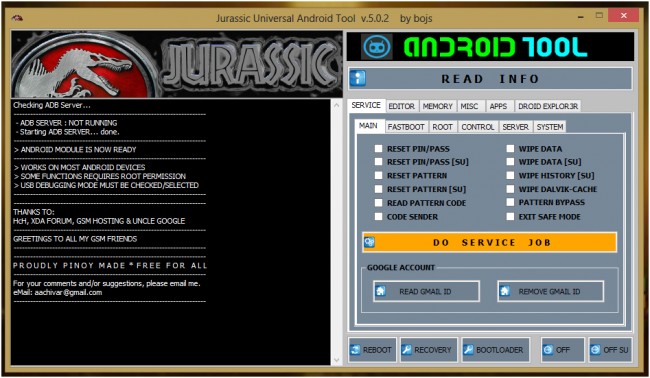
Paso 2 - A continuación, haga clic en el ordenador en el explorador de archivos, elija Propiedades y seleccione Configuración avanzada del sistema, y desde la ventana con nombre propiedades del sistema, haga clic en las variables ambientales.
Paso 3 - Abra la ruta de acceso y haga clic en Editar en la ventana de variables del sistema, y mueve el cursor hasta el final de la selección.
Paso 4 - Escribe "C: Program FilesAndroidADTsdkplatform-herramientas *" sin las comillas. Ejecuta símbolo del sistema y conecte su teléfono a través de un cable USB al ordenador.
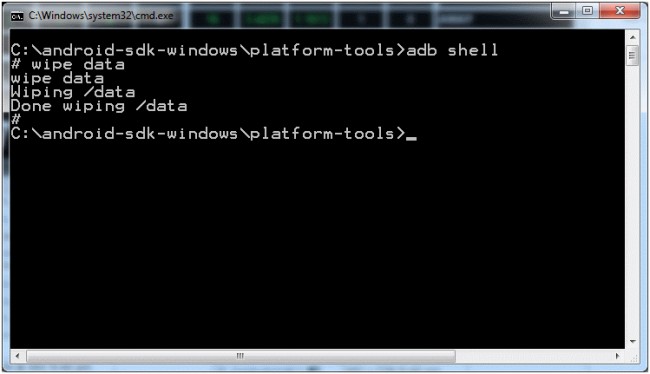
Paso 5 - Asegúrese de que su tableta o teléfono está encendido. Escriba 'adb shell "y pulse Enter. Cuando ADB está completamente configurado en el dispositivo, escriba "borrar datos" y haga clic en Enter. El teléfono se reiniciará en modo de recuperación y habrá restaurado la configuración de fábrica de su teléfono.
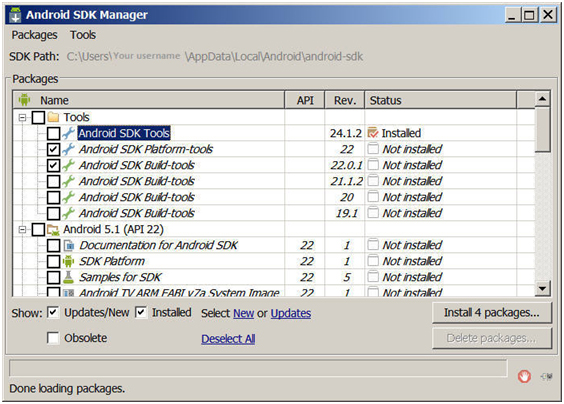
Es de señalar que en estos procesos de restauración de fábrica primero debe realizar copias de seguridad de todos sus archivos antes de borrar todo.
Parte 4: Que es lo que hace el servicio de Copia de Seguridad de Android Respaldar y Restaurar
El nuevo servicio Android de Copia de Seguridad respalda sus archivos multimedia como fotos, música y vídeos, y también respaldar los registros de llamadas, contactos y mensajes. El servicio está diseñado de tal manera que se puede utilizar para restaurar todos los archivos de la copia de seguridad.
Así que, ¿por qué querrías, o más bien, seria necesario utilizar Wondershare Dr.Fone para Android? Bueno, aquí están las principales razones que debes considerar.
- Para empezar, esta aplicación se puede utilizar para recuperar los datos perdidos en todos los dispositivos Android.
- Lo más importante es que la aplicación se puede utilizar para conectarse a los recursos de la nube para respaldar los datos recuperados.
- La aplicación es compatible con más del 90% de todos los dispositivos inteligentes Android y puede ser ajustado para una amplia gama de idiomas.
Así que, ahí lo tienen, con la mejor herramienta es decir, Wondershare Dr.Fone a tu lado, para crear copias de seguridad de su dispositivo Android, ahora se puede seguir adelante y restablecer tus teléfonos y tabletas Android, cuando y donde lo necesites, sin preocuparse en absoluto que algo salga mal en el proceso.



















Paula Hernández
staff Editor